فهرست مطالب
ما بیشتر وقت خود را از کار با Excel در صفحه گسترده صرف می کنیم. عملکرد موفقیت آمیز همچنین نیاز به استفاده از کاربرگ های زیادی در یک صفحه گسترده در اکسل دارد. اکسل به ما این امکان را می دهد که بدون زحمت چندین کاربرگ را به یک کتاب کار اضافه کنیم. اکسل همچنین به ما این امکان را می دهد که به راحتی برگه ها را حذف کنیم. در این مقاله به بررسی میانبر حذف شیت در اکسل می پردازیم.
دانلود کتاب تمرین تمرین
می توانید کتاب کار را دانلود کرده و با آنها تمرین کنید.
حذف برگه در Excel.xlsm
5 میانبر مختلف برای حذف برگه در اکسل
ما نحوه حذف را خواهیم دید کاربرگ های سریع در اکسل در این آموزش اکسل. ما چندین روش را برای حذف برگهها در اکسل مرور میکنیم، از جمله میانبرهای صفحهکلید، انتخابهای نوار، VBA، و غیره.
1. میانبر صفحه کلید برای حذف برگه در اکسل
برخی میانبرهای صفحه کلید برای حذف برگه ها در اکسل وجود دارد. برخی از میانبرها به ماوس نیز نیاز دارند.
1.1. میانبر صفحه کلید معمولی
اگر ترجیح می دهیم به جای ماوس از صفحه کلید استفاده کنیم، میانبر صفحه کلید زیر صفحه فعال یا برگه های انتخاب شده را حذف می کند. این کلیدها باید به ترتیب فشار داده شوند. در حالی که به نظر می رسد در ابتدا یک میانبر صفحه کلید به طور قابل توجهی طولانی تر است، به همان اندازه سریع است که تکنیک های دیگر آموزش داده شده در این درس زمانی که به آن عادت کنیم. فرض کنید که Sheet1 غیر ضروری است. بنابراین، بیایید آن را حذف کنیم.

به صفحه را حذف کنید ، از میانبر صفحه کلید ALT + H + D + S استفاده کنید. ممکن است لازم باشد از دو دست خود برای فشار دادن آنها به هم استفاده کنیم. پس از آن، این پنجره ظاهر می شود و اکنون روی دکمه حذف کلیک کنید.

بنابراین، Sheet1 اکنون از صفحه ما ناپدید شده است. کتاب کار.

1.2. برگه را با استفاده از میانبر صفحه کلید ترکیبی حذف کنید
فرض کنید، ما نمی خواهیم Sheet3 در کتاب کار اکسل خود را داشته باشیم. اکنون، Sheet3 را حذف می کنیم.

برای حذف Sheet3 ، راست کلیک کنید در کاربرگ ، سپس کلید D را روی صفحه کلید فشار دهید.

می بینیم که پنجره ای ظاهر می شود. روی دکمه Delete کلیک کنید.

Sheet3 بهطور دائم همانطور که در زیر نشان داده شده است حذف میشود.

1.3. میانبر صفحه کلید قدیمی برای حذف برگه
اکسل به دلایل سازگاری به برخی از میانبرهای صفحه کلید قدیمی اجازه می دهد در نسخه های جدیدتر کار کنند. علاوه بر این، در بسیاری از شرایط، میانبرهای قبلی هم کوتاه تر و هم کارآمدتر هستند. خوشبختانه، یک میانبر صفحه کلید اکسل برای حذف کاربرگ ها وجود دارد که مدت هاست فراموش شده است. فرض کنید Sheet2 را حذف خواهیم کرد.

برای حذف صفحه، Alt ، E را فشار دهید و در نهایت L . آن کلیدها را یکی یکی فشار دهید. و پنجره تایید نمایش داده می شود. اکنون، روی دکمه حذف کلیک کنید.

Sheet2 اکنون از ما حذف شده است.کاربرگ.

2. میانبر اکسل برای حذف برگه با منوی کلیک راست
این کلیک راست بر روی تکنیک ماوس ساده ترین راه برای حذف یک کاربرگ در اکسل است. فرض کنید، ما یک کاربرگ سه صفحه ای مانند شکل زیر داریم و می خواهیم Sheet1 را حذف کنیم.

مراحل انجام این کار به شرح زیر است. :
➤ ابتدا باید روی برگهای که میخواهیم حذف کنیم راست کلیک کنیم . Sheet1 را حذف می کنیم.
➤ سپس، می توانیم یک منوی کشویی را مشاهده کنیم. اکنون، Delete را انتخاب کنید و روی آن کلیک کنید.

➤ اکنون، روی دکمه Delete کلیک کنید. .

➤ در نهایت، Sheet1 از کتاب کار حذف میشود.

3. حذف ActiveSheet با استفاده از یک کد VBA کوتاه
هنگام حذف یک برگه یا چند کاربرگ، بهتر است مراحل ذکر شده در بالا را دنبال کنید. در حالی که VBA می تواند این روش را خودکار کند، زمانی که کار باید چندین بار تکرار شود بسیار سودمند است. بنابراین، اکنون متوجه خواهیم شد که چگونه می توانیم کاربرگ کاربردی را با استفاده از VBA حذف کنیم. برای این کار، باید مراحل زیر را دنبال کنیم:
➤ در ابتدا، با کلیک راست بر روی برگه از نوار برگه، ویرایشگر اولیه ویژوال را باز می کنیم و سپس به مشاهده کد .
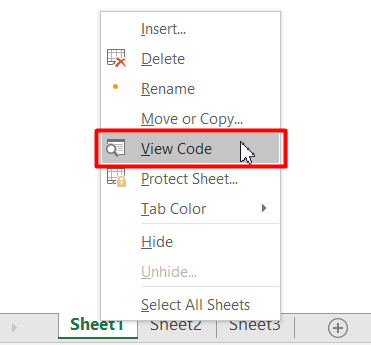
➤ پس از آن، فقط کد VBA را یادداشت کنید.
کد VBA:
4264
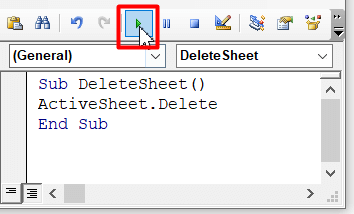
➤ در نهایت، اجرای کد کنید یا میانبر صفحه کلید F5 را فشار دهید تا کد اجرا شود.
➤ در پایان، یک پنجره پاپ آپ ظاهر می شود. روی دکمه حذف کلیک کنید.

➤ این برگه را برای همیشه از کتاب کار حذف می کند.

مطالعه مشابه:
- نحوه حذف برگه اکسل با استفاده از VBA (10 ماکرو VBA)
4. میانبر کد VBA برای حذف برگه بر اساس نام در اکسل
ما می توانیم از VBA برای خودکار کردن حذف یک کاربرگ خاص (یا چندین کاربرگ) بر اساس نام برگه استفاده کنیم. به عنوان مثال، اگر ما یک کاربرگ به نام " Excel Sheet Name " داشته باشیم، میتوانیم آن را با استفاده از مراحل زیر حذف کنیم:
➤ با همان روشهای بالا. ، با کلیک راست بر روی کاربرگ به ویرایشگر Visual Basic بروید > روی مشاهده کد کلیک کنید.
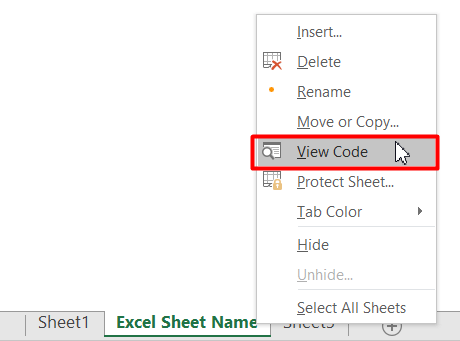
➤ سپس، کد را در اینجا بنویسید.
کد VBA:
2401

➤ در پایان، F5 را فشار دهید و کد را اجرا کنید.
➤ اکنون، می بینیم که برگه با نام " نام برگه اکسل " حذف شده است.

5. حذف همه برگه ها به جز برگه فعال با کد VBA کوتاه
اگر ما یک کتاب کار با کاربرگ های متعدد داریم و می خواهیم همه چیز را به جز برگه فعلی حذف کنیم، VBA قطعا بهترین راه است. رفتن. Sheet1 اکنون صفحه فعال است، بنابراین این کد VBA همه صفحات دیگر را از صفحه گسترده حذف می کند. ما می توانیم مراحل زیر را دنبال کنیم:
➤مطابق با روش های قبلی، با کلیک راست بر روی کاربرگ، به View Code بروید.
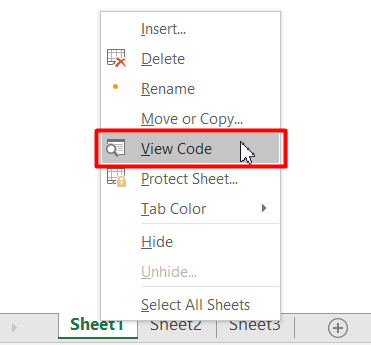
➤ سپس کد VBA زیر را کپی و پیست کنید. .
کد VBA:
7365
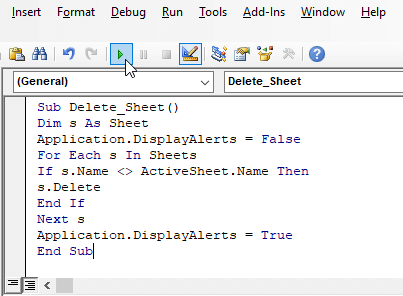
➤ کد VBA بالا همه برگه ها را به جز برگه فعال در کتاب کار.

نتیجه گیری
امیدوارم این به شما کمک کند! در صورت داشتن هرگونه سوال، پیشنهاد یا بازخورد لطفاً در قسمت نظرات با ما در میان بگذارید. یا می توانید نگاهی به مقالات دیگر ما در وبلاگ ExcelWIKI.com بیندازید!

